« Thanksgiving Day » dans Microsoft Excel 2010
Le jour de Thanks Giving est une fête nationale aux États-Unis et au Canada et c’est un festival de la récolte. Il est célébré le deuxième lundi d’octobre au Canada et le quatrième jeudi de novembre aux États-Unis.
Dans cet article, nous allons apprendre comment nous pouvons compter non. jours avant le jour de Thanksgiving et comment nous pouvons renvoyer la date si nous savons que le festival devrait être le 4 ^ e ^ jeudi et 2 ^ nd ^ lundi du mois.
Retourner la date du jour de remerciement
Pour renvoyer la date de Thanks Giving Day, nous utilisons la formule Date, Choisir, Jour de la semaine dans Microsoft Excel 2010 et 2013.
Date: – Renvoie le nombre qui représente la date dans le code date-heure Microsoft Excel.
_La syntaxe de la date: – = Date (année, mois, date) _
Choisissez: – Choisissez une valeur ou une action à effectuer dans une liste de valeurs, basée sur un numéro d’index.
_La syntaxe de Choose: – = Choose (index_num, value1, value2) _
Jour de la semaine: – Retour d’un chiffre 1 à 7 identifiant le jour de la semaine d’une date.
_La Syntaxe de Weekday: – = Weekday (serial_number, return_type) _
Prenons un exemple et comprenons. La colonne A contient les années 2010 à 2018. Nous devons savoir quel jour de la semaine 4 ^ e ^ jour de novembre.
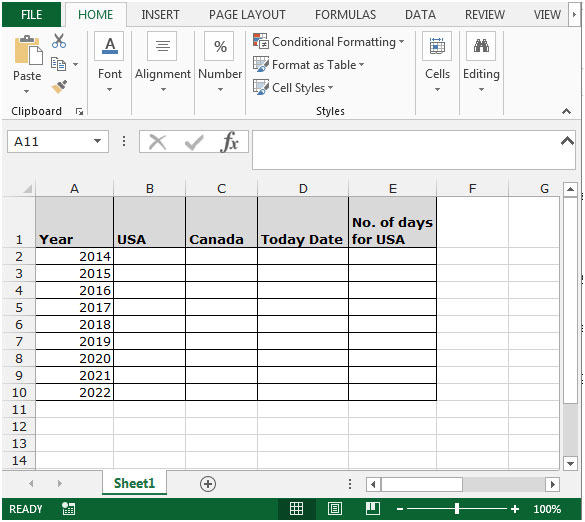
Pour renvoyer la date du jour de remerciement pour les États-Unis, suivez les étapes ci-dessous: * Sélectionnez la cellule B2 et écrivez la formule.
-
= DATE (A2,11, CHOISIR (WEEKDAY (DATE (A2,11,1)), 26,25,24,23,22,28,27)), appuyez sur Entrée.
-
La fonction renverra la date du 4 ^ e ^ jeudi de novembre de l’année 2010.
-
Pour renvoyer la date de toutes les années, copiez la même formule en appuyant sur la touche Ctrl + C et collez-la dans la plage B3: B10 en appuyant sur la touche Ctrl + V de votre clavier.
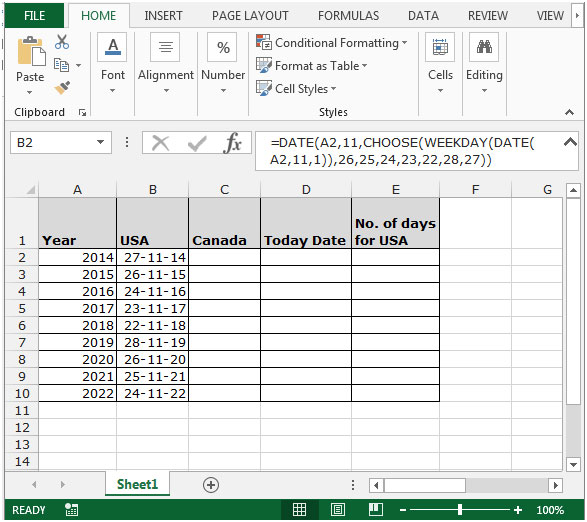
Pour renvoyer la date du jour de remerciement pour le Canada, suivez les étapes ci-dessous: * Sélectionnez la cellule C2 et écrivez la formule.
-
= DATE (A2,10, CHOISIR (WEEKDAY (DATE (A2,10,1)), 9,8,14,13,12,11,10)), appuyez sur Entrée.
-
La fonction renverra la date du 4 ^ e ^ jeudi de novembre de l’année 2010.
-
Pour renvoyer la date de toutes les années, copiez la même formule en appuyant sur la touche Ctrl + C et collez-la dans la plage C3: C10 en appuyant sur la touche Ctrl + V de votre clavier.
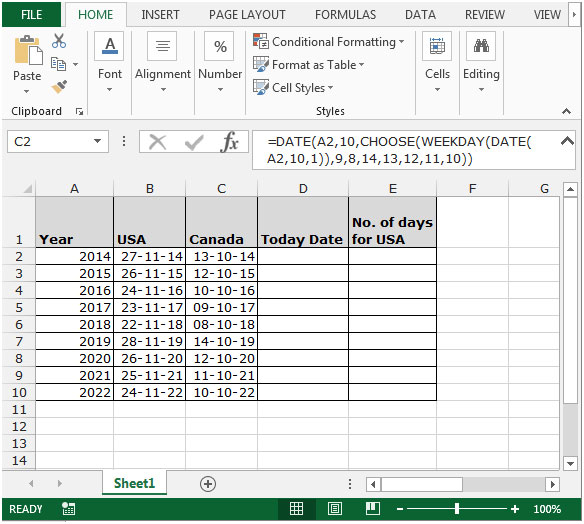
Pour calculer le non. de jours à partir d’aujourd’hui, nous utilisons la formule «Aujourd’hui» dans Microsoft Excel.
Dans cet article, nous utilisons la formule «Aujourd’hui» pour renvoyer la date actuelle.
-
Sélectionnez la cellule D2 et écrivez la formule.
-
= AUJOURD’HUI (), appuyez sur Entrée.
-
La fonction renverra la date du jour.
-
Pour renvoyer la date de toutes les années, copiez la même formule en appuyant sur la touche Ctrl + C et collez-la dans la plage D3: D10 en appuyant sur la touche Ctrl + V de votre clavier.
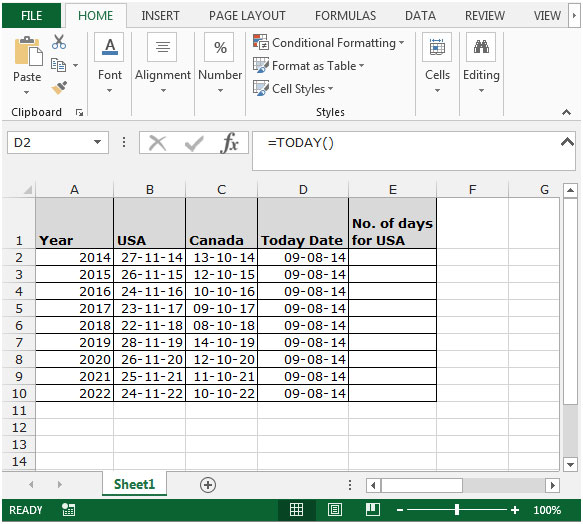
Pour retourner le non. de jours avant le Thanks Giving Day pour les États-Unis, suivez les étapes ci-dessous: – * Sélectionnez la cellule E2 et écrivez la formule.
-
= B2- $ D $ 2, appuyez sur Entrée.
-
La fonction renverra le no en attente. de jours avant le jour de Thanks Giving.
-
Pour renvoyer le même pour toutes les années copiez la même formule en appuyant sur la touche Ctrl + C et collez dans la plage E3: E10 en appuyant sur la touche Ctrl + V de votre clavier.
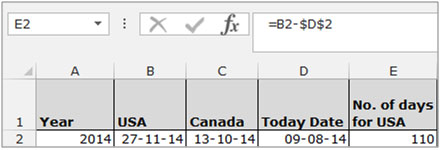
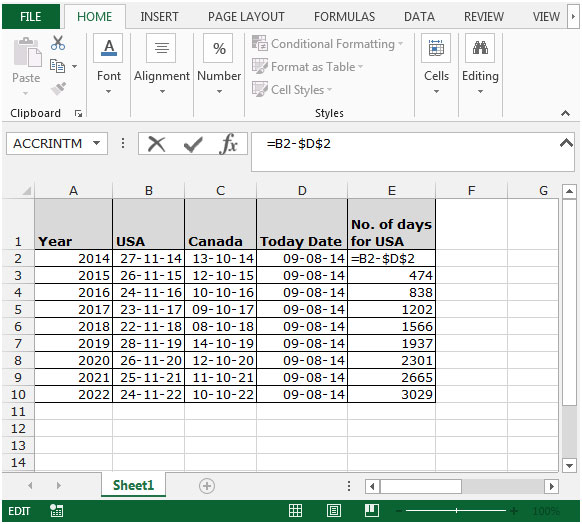
Pour retourner le non. de jours avant le jour de Thanksgiving au Canada, suivez les étapes ci-dessous: – * Sélectionnez la cellule F2 et écrivez la formule.
-
= C2- $ D $ 2, appuyez sur entrée.
-
La fonction renverra le no en attente. de jours avant le jour de Thanks Giving.
-
Pour renvoyer le même pour toutes les années copiez la même formule en appuyant sur la touche Ctrl + C et collez dans la plage F3: F10 en appuyant sur la touche Ctrl + V de votre clavier.
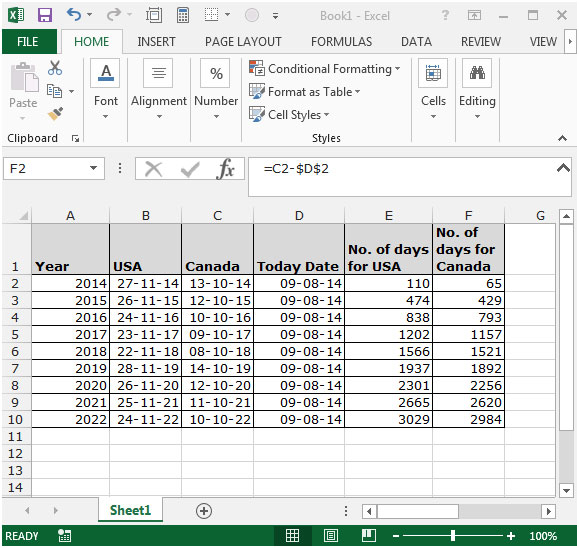
De cette façon, vous pouvez calculer le non. de jours à partir d’aujourd’hui jusqu’à la journée de remerciement dans Microsoft Excel 2010 et 2013.